Esta es una guía completa sobre cómo usar CapCut, desde habilidades de edición de video básicas hasta avanzadas, encontrará todo lo que necesita sobre CapCut.
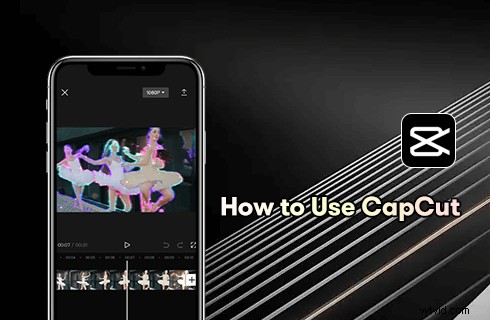
Cómo usar CapCut en 2022
Cuando se habla de la mejor aplicación de edición de video de los últimos años, el editor de video CapCut ciertamente está sobre la mesa. Como editor de video todo en uno para teléfonos móviles Android e iOS, CapCut se está volviendo más popular que nunca últimamente.
Esta página es la guía definitiva sobre cómo usar CapCut para hacer y editar videos en PC y dispositivos móviles. Ahora, lea para aprender sobre cómo usar CapCut de principio a fin y todas las habilidades vitales que necesita para crear contenido sobresaliente.
Cómo instalar CapCut en su dispositivo
El requisito previo para usar CapCut, por supuesto, es instalar CapCut primero. La aplicación oficial de CapCut ya está disponible en Windows, Mac, Android e iOS.
- Para usar CapCut en la PC, necesita la versión para PC recientemente lanzada de CapCut, puede encontrar más información en nuestra guía sobre cómo usar CapCut en la PC.
- Y para usar CapCut en teléfonos iPhone o Android, primero debe buscar y descargar CapCut desde Apple Store o Google Play.
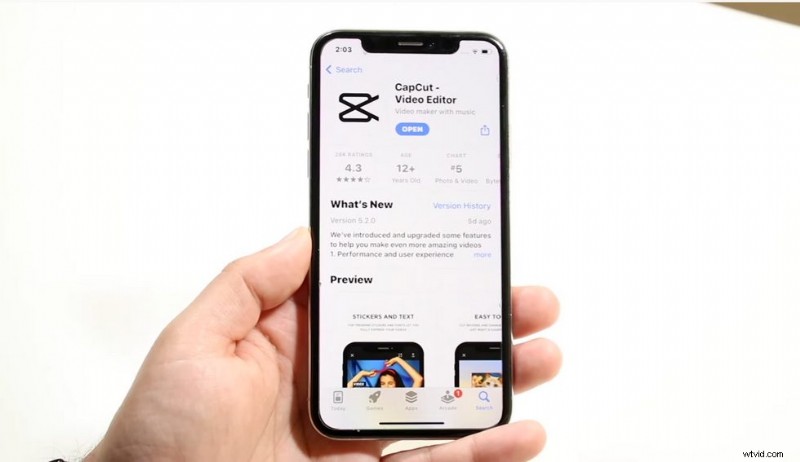
Consigue CapCut en Apple Store o Google Play
Las plantillas son ideales para principiantes
Si no tiene experiencia en la creación y edición de contenido de video en aplicaciones de edición de video, le recomendamos encarecidamente las plantillas de edición de video listas para usar.
Las plantillas de CapCut se pueden descargar libremente desde el sitio web oficial de CapCut y, por lo general, contienen ajustes preestablecidos de edición, filtros, efectos, etc., y le permiten agregar su propia imagen o video para una edición rápida.
Además, puede consultar algunas de las mejores plantillas de CapCut que harían que la edición de video en CapCut sea más fácil de usar para los principiantes.
Las plantillas de CapCut son populares porque ayudan a evitar todos los problemas al agregar efectos, filtros, transiciones, etc. Y si desea editar sus videos manualmente, consulte las instrucciones a continuación.
Crear un proyecto e importar videos
Cuando CapCut esté completamente instalado en su dispositivo, puede ejecutarlo y comenzar la edición. Desde la pantalla de inicio de CapCut, presione el botón Nuevo proyecto e Importe medios desde las categorías Recientes o Existencias.
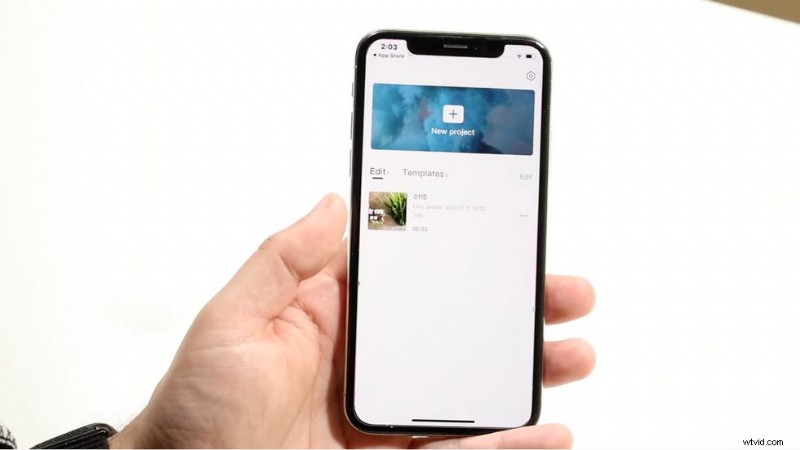
Crear un proyecto e importar videos
Edición básica de video en CapCut
Cuando haya agregado las imágenes y los videos deseados al proyecto de edición de video recién creado, se lo dirigirá al lugar de trabajo principal y ahora es el momento de editarlos.
La ventana anterior muestra la vista previa de tu video de salida y cambia con su progreso de edición.

Edición básica de video en CapCut
Y como puede ver en los botones de función a continuación, hay una variedad de cosas que puede hacer con los videos importados, que incluyen Editar, Audio, Texto, Pegatinas, Superposición, Efectos, Filtros, etc., con los que puede cortar/recortar su video, agregue música al video, agregue textos personalizables, agregue pegatinas al video, agregue superposición de video, agregue efectos especiales, agregue filtros, etc.
Por ejemplo, si tiene la intención de agregar texto a su video,
- Ir a la función Texto desde el lugar de trabajo principal de CapCut
- Luego presione Agregar texto, donde puede agregar los textos deseados escribiendo
- Y también puede modificar la fuente del texto, el estilo, el efecto, la burbuja, la animación, etc.
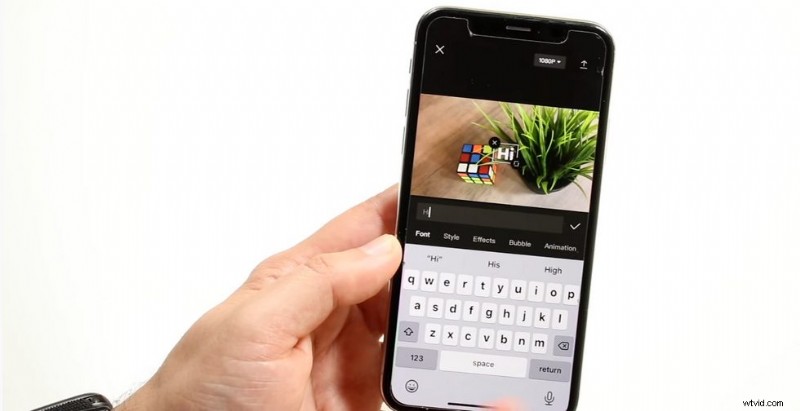
Agregar texto en CapCut
Solo recuerda, mientras estás allí, presiona el botón correspondiente para intentarlo si tienes algo en mente.
No solo como cualquier otro editor de video, CapCut es más poderoso y multifuncional. Si profundiza en estas funciones, encontrará configuraciones más detalladas disponibles, como ajustar la duración de los efectos agregados o cambiar la velocidad del video como cuadros, etc.Agregar efectos y transiciones en CapCut
Los efectos especiales y las transiciones de video son partes fundamentales de una buena edición de video.
Puede encontrar y navegar fácilmente entre más de 500 efectos especiales de la colección de efectos de CapCut y agregar uno favorito a su video.
Y si ha cortado su video en varias partes, o está editando con varios clips de video separados, presione el botón Agregar transición para agregar varios efectos de transición a la creación de su video.

Agregar efectos y transiciones en CapCut
Consejos avanzados de CapCut
¡Pruebe estos consejos y trucos avanzados de edición de video en CapCut, para llevar su creación de video al siguiente nivel y comenzar sus propias tendencias de edición de video! Estas habilidades de edición de video son clave para hacer videos virales.
- Únase a la mayor tendencia de edición de velocidad para hacer que su video sea más dinámico
- Haz un genial efecto de zoom 3D para animar tus fotos
- Aprende a agregar fondos a tus videos en CapCut para diferentes escenas
- Use la función de pantalla verde CapCut para cambiar el fondo del video
- Use el nuevo filtro CapCut HDR para hacer que su video sea más agradable a la vista
Para resumir
Nunca es demasiado tarde para comenzar su viaje de edición de video, de hecho, ahora sería el mejor momento ya que puede seguir nuestros tutoriales y hacer su primer video en CapCut. Y creo que puedes hacer uno increíble.
¿Es útil esta página? Por favor compártelo si es así. Y si tiene otras preguntas o ideas, compártalas con nosotros.
